Microsoft, Microsoft 365 앱으로 접근 가능한 PDF 공개
3 분. 읽다
에 게시됨
공개 페이지를 읽고 MSPoweruser가 편집팀을 유지하는 데 어떻게 도움을 줄 수 있는지 알아보세요. 자세히 보기
주요 사항
- Microsoft 365는 기본 제공 검사기와 태그 지정을 통해 액세스 가능한 PDF 작성을 단순화합니다.
- 액세스할 수 없는 "PDF로 인쇄"에 작별 인사를 하세요. 원활한 변환을 위해 "PDF로 저장"을 사용하세요.
- 향상된 태그를 통해 시각 장애인을 위한 스크린 리더 호환성이 향상되었습니다.
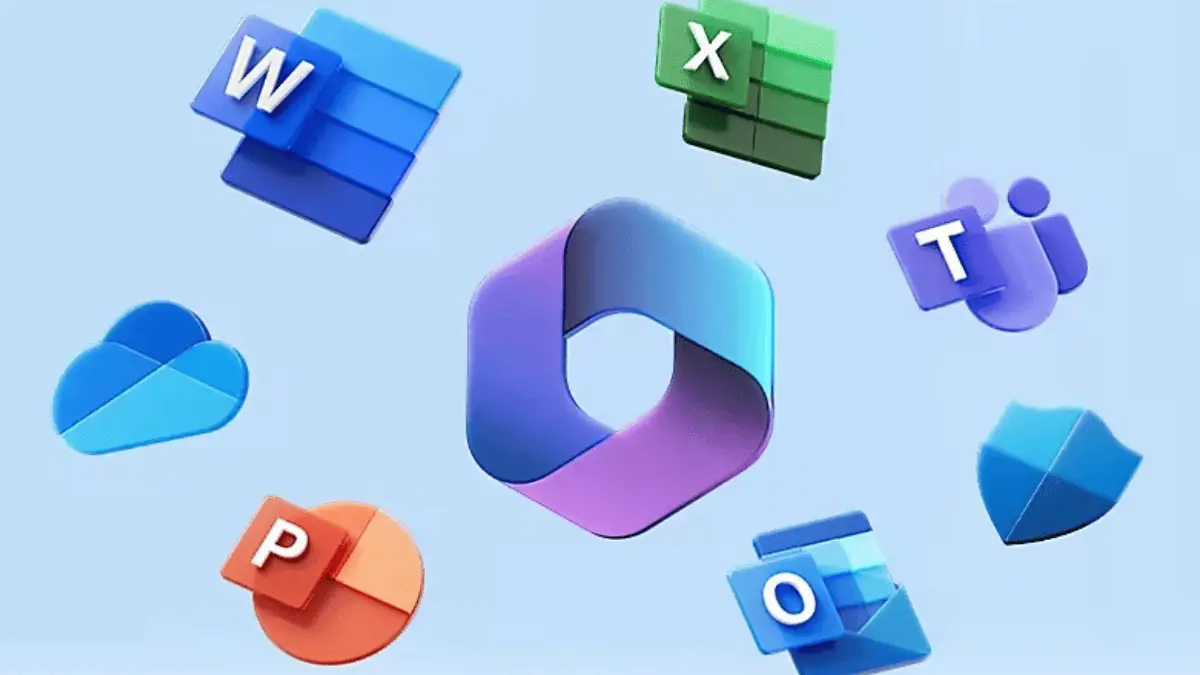
Microsoft는 Word, Excel 및 PowerPoint의 PDF 접근성을 개선하여 모든 사람이 정보에 더 쉽게 액세스할 수 있도록 만들고 있습니다.
많은 장애가 있는 사람들은 정보를 소비하기 위해 접근 가능한 PDF에 의존합니다. 전 세계적으로 1억 명이 넘는 사람들이 장애를 갖고 있는 상황에서 접근 가능한 콘텐츠를 만드는 것은 단지 좋은 습관이 아닙니다. 포함하는 데 필수적입니다.
이제 Microsoft 365는 즐겨 사용하는 Office 응용 프로그램 내에서 직접 액세스 가능한 PDF를 간편하게 생성할 수 있는 기능을 제공합니다. 다음은 간단한 요약입니다.
- 내장된 접근성 도구: 접근성 검사는 기본적으로 항상 켜져 있어 사용자에게 문서, 프레젠테이션, 스프레드시트의 접근성 문제를 알려줍니다. 접근성 검사 창 또는 접근성 리본 탭(PowerPoint, Excel 및 Windows용 Outlook에서 사용 가능)을 사용하여 앱 내에서 바로 이러한 문제를 해결할 수 있습니다.
- PDF 출력: "PDF로 인쇄"는 잊어버리세요! 변환 시 콘텐츠에 액세스할 수 있도록 하려면 "PDF로 저장" 또는 "PDF로 내보내기" 옵션을 사용하세요.
- PDF 태그: 최근 업데이트는 PDF와 화면 판독기의 호환성을 높이는 데 중점을 두고 있습니다. 여기에는 텍스트가 포함된 도형에 대한 더 나은 태그 지정, 이미지 및 개체에 대한 대체 텍스트 설명, 방정식에 대한 적절한 태그 지정이 포함됩니다.
이러한 개선 사항 외에도 Microsoft 365에는 이제 iOS 및 Mac에서 액세스 가능한 PDF를 내보내고 PDF 내 탐색을 위한 책갈피를 추가하는 등의 기능이 있습니다.
PDF/UA 태그에 대한 100개 이상의 개선 사항은 화면 리더를 사용하여 PDF 콘텐츠를 읽고 이해하는 사람들에게 필수 정보를 제공합니다.
- 텍스트, 대체 텍스트 및 방정식이 포함된 도형에 가장 적합한 태그
- Excel 및 PowerPoint의 방정식에 대한 대체 텍스트 사용
- 다른 모든 유형의 그래픽 개체에 대해 대체 텍스트 사용
- 평평한 (중첩 없음) PowerPoint의 SmartArt 및 그룹
- WordArt가 텍스트로 보존됨
- 하이퍼링크는 중첩되지 않습니다. 파워포인트에서
- 장식 개체, 슬라이드 마스터의 개체, 머리글, 바닥글, 셀 테두리 등에 대한 아티팩트 및 태그 없음
- 불필요한 태그를 제거했습니다.
- 다른 언어에 대한 태그 및 실제 텍스트 없음
- 그리고 테이블 헤더용
- 병합된 테이블 셀에는 PowerPoint의 rowspan 및 colspan이 있습니다.
- 목록에는 적절한 중첩이 있고 총알을 위해
- 각주 및 미주 에스
- 단어 단락 인용 및 강렬한 인용 스타일
- 단어 인용 스타일
- 단어 제목 스타일의 경우
- 다음 수준을 넘어서는 제목
Microsoft 365를 사용하면 액세스 가능한 PDF를 만드는 것이 그 어느 때보다 쉬워졌습니다. 이번 접근성 주간에 Microsoft는 뒤처지지 않았습니다. Apple and 구글.
이러한 기능은 이제 최신 버전의 Microsoft 365에서 사용할 수 있습니다.
더 보기 LINK.









사용자 포럼
0 메시지